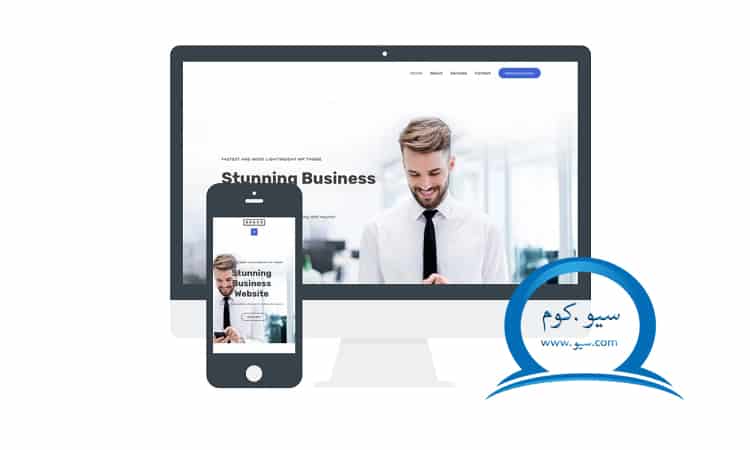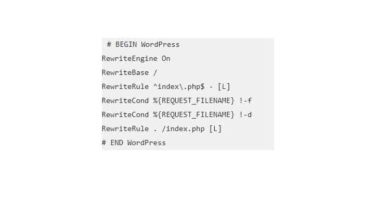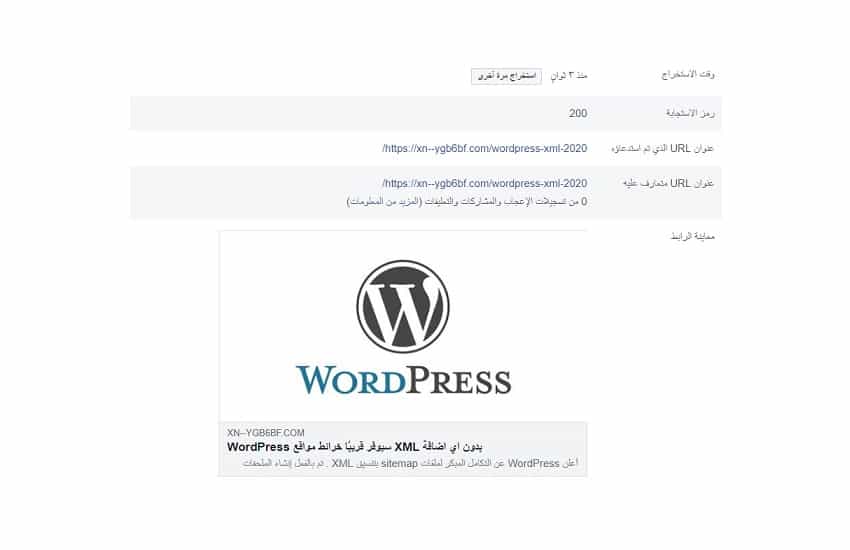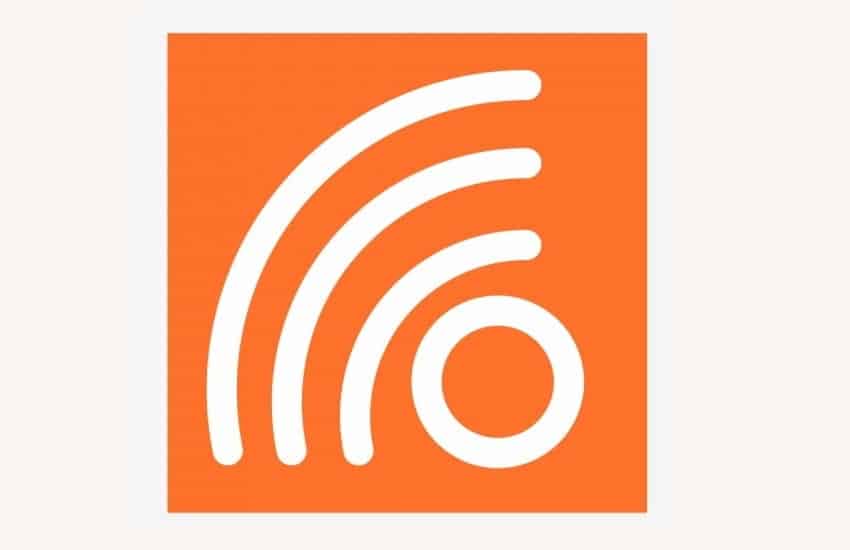
طريقة اضافة صورة مميزة في خلاصة RSS لـ ووردبريس
تعرف على سبب أهمية خلاصات RSS في ووردبريس وكيف يمكنك اضافة صورة مميزة في خلاصات RSS
خلاصة FEED RSS لمدونة ووردبريس مطلوبة للعديد من التطبيقات والخدمات الشائعة عبر الويب.
إذا كنت ترغب في الترويج لمدونتك في الدلائل وقراء الخلاصات والخدمات المماثلة الأخرى ، فلا تزال بحاجة إلى الاستفادة من موجز RSS الخاص بموقعك . المشكلة في خلاصة WordPress RSS الافتراضية أنها لا تتضمن على الصور.
ماهي خلاصات ووردبريس RSS feed
الخلاصة هي تنسيق بيانات يسمح لك بتتبع المحتوى الجديد على مواقع الويب (التي تمكّن هذه الخلاصات وتنشرها). هناك أنواع مختلفة من الخلاصات ، مثل خلاصات RSS و Atom Formatted. RSS (أو تنسيقات موجز Really Simple Syndication) هي الأكثر شيوعًا بينها.
يحتوي WordPress على بعض الخلاصات المضمنة افتراضيًا ، ومعظمها للمحتوى والتعليقات. تأتي جميع مواقعنا المدعومة من WordPress مزودة بقالب موجز افتراضي كجزء من الملفات الأساسية.
بينما تعرض أربعة قوالب ( feed-rss2.php و feed-rss.php و feed-rdf.php و feed-atom.php ) إدخالات النشر ، وهما نموذجان أساسيان آخران ( feed-atom-comments.php و feed-rss2- comments.php ) عرض التعليقات بتنسيقات atom و RSS. يمكن تخصيص هذه القوالب الأساسية لتلبية احتياجاتك الإضافية.
تفعيل خلاصات ووردبريس RSS feed
يمكنك اختيار نشر الخلاصات النصية الموجزة أو الخلاصات الكاملة لمشاركاتك في WordPress. يمكنك تحديد هذه الإعدادات بالانتقال إلى الإعدادات > صفحة القراءة . انظر الصورة أدناه حيث قمت بتعيين لعرض ملخصات مشاركاتي فقط.
لماذا تضيف صور إلى موجز RSS ؟
قد تكون هناك عدة أسباب وراء رغبتك في تخصيص موجز RSS وتحسينه بإضافة صور. لقد واجهت مؤخرًا بعض التطبيقات لخلاصات RSS ، والتي ألهمتني في الواقع لتقديم هذا المنشور. قد توضح هذه الأمثلة أيضًا حاجتك إلى التفكير في إضافة صور مميزة في خلاصة RSS في ووردبريس .
- قارئات الخلاصات مثل Feedly و Flipboard التي تستخدم خلاصتك لسحب صور للمنشور.
- موجز قراءة تطبيقات سطح المكتب مثل RSS Owl و FeedReader إلخ.
- عرض الصور بجانب الأخبار / المدونات إذا كان موقعك مضاف في أخبار Google .
اضافات ووردبريس لإضافة صورة مميزة في خلاصات RSS
اقدم لك بعض الإضافية التي يمكن أن تساعدك بسهولة في تحقيق وتفعيل هذه الميزة.
1. Featured Images in RSS
Featured Images in RSS هي أحد الإضافات الأكثر استخدامًا لإضافة هذه الميزة في WordPress. يتيح لك هذا المكون الإضافي إضافة صور مميزة في موجز RSS لموقعك .
- قم بتحميل الاضافة من هنا .
- بمجرد تنشيطها ، انتقل إلى الإعدادات > الصور المميزة في موجز ويب لـ RSS لتغيير إعدادات المكون الإضافي.
- يمكنك بعد ذلك اختيار حجم الصورة المميزة لعرضها في موجز RSS. يتيح لك الاختيار من بين جميع أحجام الصور التي حددتها في خيارات الوسائط الخاصة بك.
- يمكنك أيضًا اختيار الطريقة التي تريد أن تظهر بها الصور المميزة في الخلاصات. يمكنك تحديد موضع الصور المميزة من الخيارات بما في ذلك اليسار أو اليمين أو الوسط في موجز RSS.
2. Send Images to RSS
Send Images to RSS plugin هي واحدة من الإضافات الحديثة التي توفر الكثير من الميزات المتعلقة بالصور و RSS. يتم تحديث المكوّن الإضافي بشكل متكرر . تساعدك هذه الاضافة بشكل أساسي على تحسين صورك إذا كنت تنشر موجز ويب RSS كامل النص. تجعل الاضافة صور خلاصتك أصغر حجمًا وتضيف ترميزًا إضافيًا للبريد الإلكتروني ، والذي يمكن لعملاء البريد الإلكتروني التعامل معه.
تتيح المكون الاضافي إضافة صورة مميزة لمشاركتك تلقائيًا في المقتطفات . يمكنك أيضًا اختيار حجم الصورة ومحاذاة الصورة ، وإذا لم يتم تعيين صورة مميزة ، فسيستخدم المكون الإضافي الصورة الأولى التي يتم تحميلها على المنشور.
- قم بتثبيت الاضافة Send Images to RSS plugin.
- بمجرد التنشيط ، انتقل إلى الإعدادات >Send Images to RSS لتكوين إعداداتك.
- لاستخدام الصورة المميزة في موجز RSS ، ابحث عن خيار “حجم الصورة المميزة” ضمن إعدادات الملخص كما هو موضح أدناه.
3. Featured Image In RSS Feed
المكون الإضافي Featured Image In RSS Feed يضيف ببساطة الصورة المميزة إلى موجز RSS . تم تحديث هذا المكون الإضافي مؤخرًا لدعم أحجام الصور المخصصة. Featured Image In RSS Feed متاح بشكل مجاني على منصة ووردبريس، يتم استخدام هذه الاضافة بشكل نشط من قبل أكثر من 4000 مستخدم في وقت كتابة هذا المنشور.
- قم بتثبيت اضافة Featured Image In RSS Feed .
- بمجرد تفعيل الاضافة، انتقل إلى الإعدادات > Featured Image In RSS Feed لتغيير الإعدادات حجم الصورة المميز (انظر الصورة أدناه).
اضافة صورة مميزة في تغذية موجز RSS بدون اضافة
إذا كنت ترغب في اضافة صورة مميزة في تغذية موجز RSS بدون اضافة عليك تعديل ملفات الثيم المستخدم،يرجى عمل نسخة احتياطية من ملفاتك قبل إجراء أي تعديلات.
- انتقل إلى المظهر > محرر القوالب .
- حدد وافتح “function.php” الخاص بقالب WordPress الذي قمت بتنشيطه.
- أضف الكود التالي إلى الملف.
<?php
add_filter( 'the_content', 'featured_image_in_feed' );
function featured_image_in_feed( $content ) {
global $post;
if( is_feed() ) {
if ( has_post_thumbnail( $post->ID ) ){
$output = get_the_post_thumbnail( $post->ID, 'medium', array( 'style' => 'float:right; margin:0 0 10px 10px;' ) );
$content = $output . $content;
}
}
return $content;
}
?>
اختبار ظهور الصور في الخلاصات
بمجرد استخدامك للمكونات الإضافية المذكورة أعلاه ، قد ترغب في تأكيد ما إذا كانت خلاصاتك تحتوي الآن على صور. نظرًا لأن المتصفحات مثل Chrome لا تعرض الخلاصة تلقائيًا بشكل مرئي ، فقد يكون من الصعب عليك التحقق مما إذا كنت قد أضفت الصور إلى خلاصاتك بنجاح. إذا كنت تستخدم Google Chrome ، فهناك اضافة تتيح لك عرض الخلاصات بشكل مرئي.
- تثبيت اضافة RSS Subscription Extension (by Google)
- بمجرد التثبيت ، تكتشف هذه الإضافة تلقائيًا خلاصات RSS لأي موقع ويب ، مما يتيح لك النقر عليها لمعاينة محتوى الخلاصة.
يمكنك أن ترى أن الإضافة شائعة جدًا ويستخدمها اكثر من 500000 مستخدمًا وقت كتابة هذا المنشور. هذا يظهر أيضا أن RSS لم يمت بعد!
إذا كنت تستخدم متصفح Mozilla ، يمكنك الانتقال إلى عنوان URL الخاص بالموجز ومشاهدة التغييرات في المتصفح نفسه.
آمل أن يكون هذا المقال قد ساعدك في اضافة صور مميزة إلى خلاصات WordPress .